日常P图之给人物添加胡须

原图
给人物添加胡须方法1.打开素材,新建一个空白图层,使用画笔工具,颜色为黑色,软边圆笔触,在需要添加胡须的地方涂抹
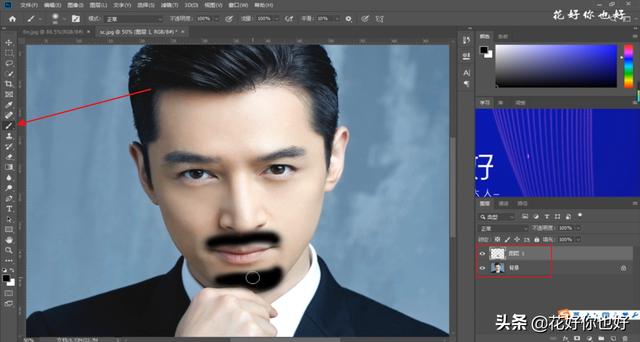
画笔工具
2.涂抹完成,执行滤镜-杂色-添加杂色,数值给到20就可以了,平均分布方式,点击确定
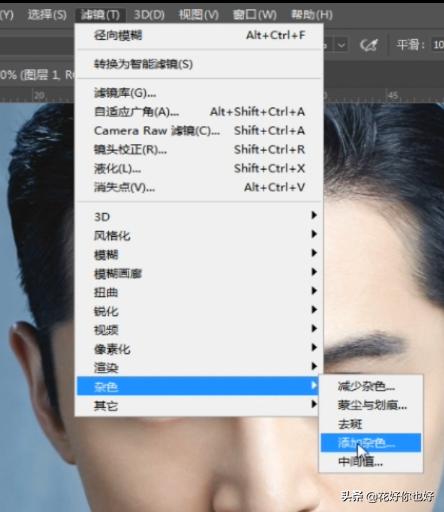
滤镜-杂色-添加杂色
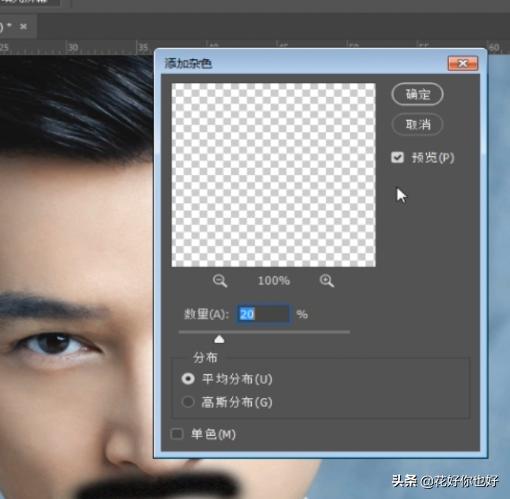
数值给到20就可以了,平均分布方式
3.再次执行滤镜-模糊-径向模糊,数量2,缩放模糊,品质最好
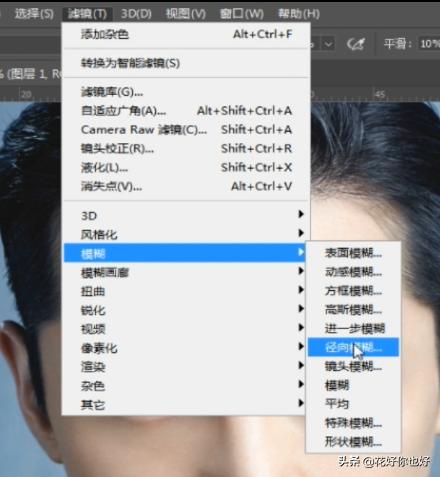
滤镜-模糊-径向模糊
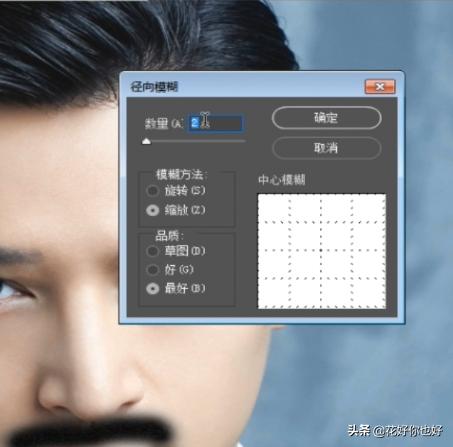
数量2,缩放模糊,品质最好
4.将图层的混合模式改为减去
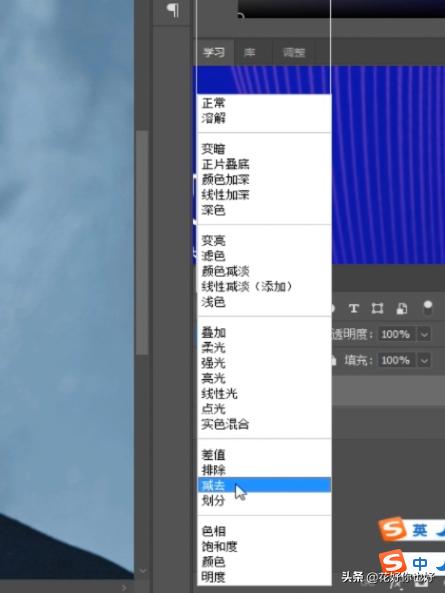
减去
5.在图层上,Ctrl+J连续复制两个图层,让胡须更加浓密真实

Ctrl+J连续复制两个图层
6.也可以将图层一与复制出来的两个图层一起选择,Ctrl+G群组一下,降低胡须整体的不透明度,使其更加自然
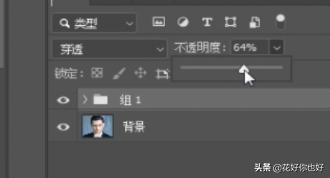
Ctrl+G群组
7.给人物添加胡须效果完成

效果图
注:每期的图文教程都会有相关的视频教程,有些地方看得不是太懂,可以参考视频版去进行学习,效果更佳哦!
此教程适用于有部分软件基础的小伙伴,零基础的小伙伴,可以关注花好的专栏——PS零基础入门到精通,50节精华课
如果大家在学习的过程中有什么问题,欢迎留言评论或私信我,花好看到后很乐意为您解答!
喜欢记得收藏和转发,谢谢!